אחת התכונות החדשות הגדולות של גוגל’s עדכון אנדרואיד 10, שנמצאת כעת בשידור חי בכל מכשירי הפיקסלים ורשימה הולכת וגדלה של מכשירי אנדרואיד אחרים, היא Dark Theme.
זהו למעשה מצב אפל לכל המכשיר שלך שמפך את לוח הצבעים של כל התפריטים וכמעט כל אפליקציית Google המקומית, כולל YouTube ו- Chrome. זה עובד גם עם כמה אפליקציות של צד שלישי כמו אינסטגרם ו- Reddit – צפו שגם רשימת האפליקציות הנתמכות תתרחב עם הזמן.
אז למה זה עניין גדול? בהתחשב בכך שהמסך שלך הוא הטלפון שלך’ניקוז הסוללה הגדול ביותר, שאיבת פחות אור אמורה לאפשר לך זמן רב יותר בין טעינה. גוגל טוענת כי Dark Theme יכול “צמצם את צריכת החשמל בכמות משמעותית”, תלוי בטכנולוגיית המסך של המכשיר שאתה’משתמש מחדש.
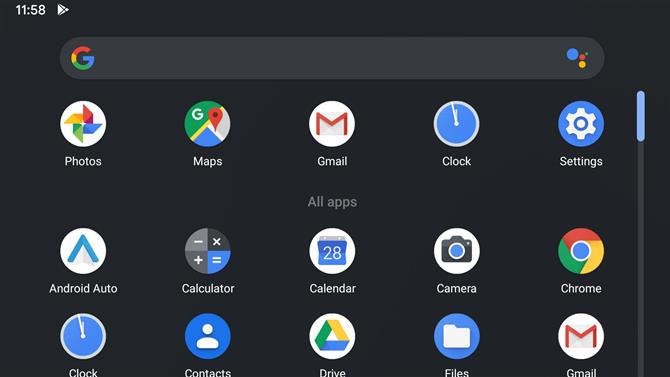
(זיכוי תמונה: גוגל)
גוגל טוענת גם כי Dark Theme משפר את הראות עבור משתמשים הרגישים לאור בהיר, או עבור אנשים בעלי ראייה נמוכה. בנוסף, זה’שיטות עבודה טובות בדרך כלל להימנע ממסך טלפון בוהק בתנאי תאורה נמוכים ובלילה, כך שכדאי להקפיץ אותו בערב.
לבסוף, אנשים פשוט מעדיפים מראה כהה יותר לטלפון שלהם, ולכן עשויים לבחור להפעיל אותו כל הזמן.
נושא האפל הוא רק חלק קטן אחד מ- Android 10, המכונה בעבר אנדרואיד Q. העדכון מוסיף גם ניווט מחוות דמוי iOS, בקרות פרטיות ומצב מיקוד שמכבה את ההתראות..
אך אנו כאן כדי ללמד אותך כיצד להשתמש ב- Dark Theme במכשיר ה- Android שלך, ואם תבצע את הצעדים שלהלן תוכל לעשות זאת בקלות.
כיצד להפעיל את אנדרואיד 10’s מצב אפל
יש לך שלוש דרכים לאפשר נושא כהה: אנחנו’אני ארוץ את כולם למטה, שלב אחר שלב.
שיטה 1: שנה את הגדרות המערכת שלך
תמונה 1 מתוך 2
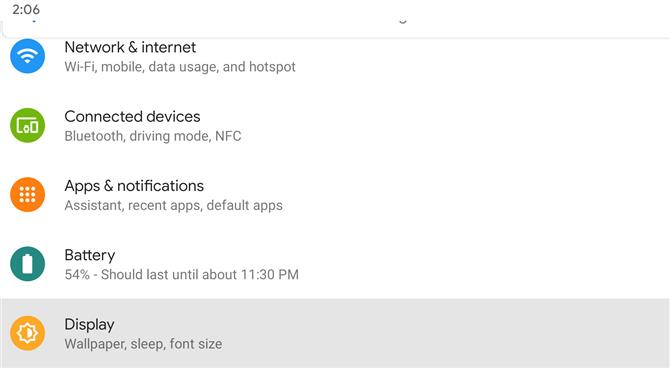
(זיכוי תמונה: גוגל) תמונה 2 מתוך 2
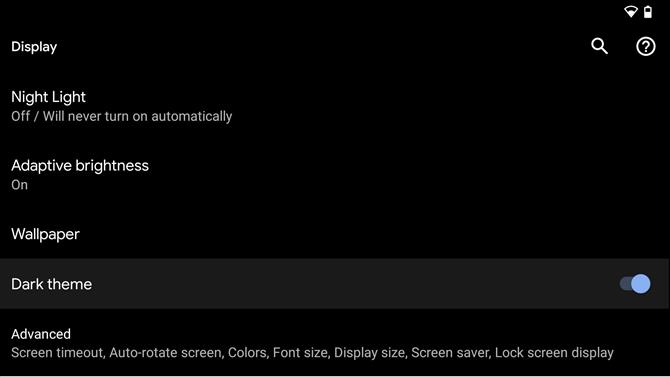
(זיכוי תמונה: גוגל)
אתה יכול להפעיל Theme Dark ישירות מהגדרות המערכת שלך. כל שעליך לעשות הוא להקיש על סמל ההגדרות – זה’זה השן הקטן בסרגל ההתראות הנפתח שלך – ואז הכה ‘תצוגה’.
אתה’אני אראה את התצוגה של נושא אפל: הקש כדי להפעיל אותו ואז התחלת לפעול.
שיטה 2: הגדרות מהירות
אם אתה לא’אני לא רוצה לגלול בהגדרות שלך בכל פעם שאתה צריך נושא כהה, שם’זו אפשרות מהירה הרבה יותר שכוללת הצמדה להגדרות המהירות שלך, שהם האריחים הגדולים שמופיעים כשמורידים את סרגל ההתראות שלך..
כדי להוסיף נושא כהה להגדרות המהירות שלך, משוך את סרגל ההתראות שלך עד הסוף לראות רשת גדולה של אריחים. יתכן שתצטרך למשוך פעמיים בסרגל ההתראות: אתה רוצה שהוא ייראה כמו בתמונה למטה. לאחר מכן, הקש על סמל העט בתחתית המגירה
תמונה 1 מתוך 2
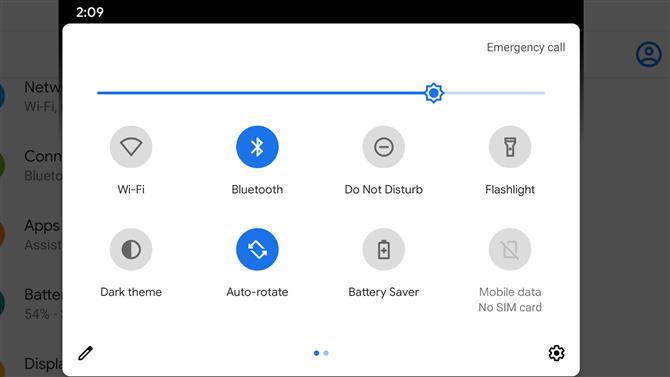
(קרדיט תמונה: גוגל) תמונה 2 מתוך 2
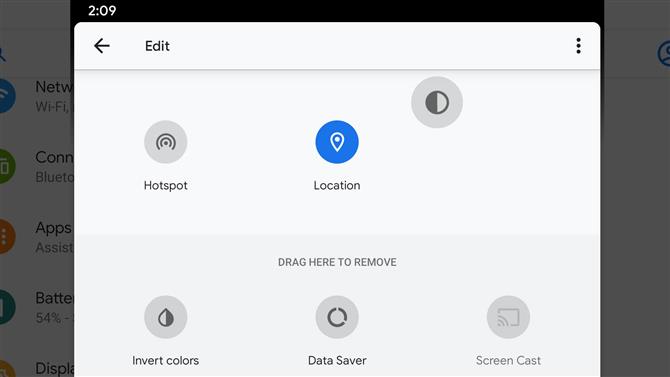
(זיכוי תמונה: גוגל)
זה יפתח חבילה של סמלים נפרדת שתוכלו להוסיף לאריחים שלכם (לחץ לחיצה ימנית על התמונה למעלה כדי לראות איך זה נראה).
החזק וגרור את סמל העיצוב האפל לתיקיה העליונה, לצד אייקוני ה- WiFi, מצב המטוס וסמל שומר הסוללה, כמוצג למעלה (אייקון העיצוב האפל הוא זה שמימין למעלה). אם תפיל אותו ליד החלק העליון של הרשת, הוא יופיע גם בסרגל האייקונים הדק יותר שיופיע בפעם הראשונה שתגרור את סרגל ההתראות שלך..
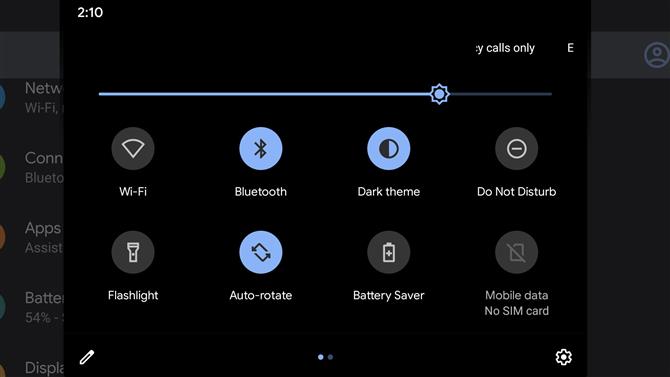
(זיכוי תמונה: גוגל)
לחץ על לחצן הקודם כדי לצאת. כעת תוכל להפעיל את נושא האפלה על ידי משיכה למטה בסרגל ההתראות והקשה על הסמל.
שיטה 3 (טלפונים פיקסל בלבד): מצב חיסכון בסוללות
במכשירי פיקסל, בחירת מצב חיסכון בסוללות בסרגל ההתראות הנפתחת מאפשרת אוטומטית את נושא האפל.
זכור שאתה מפעיל גם כל תכונה חיסכון אחרת בסוללה, שמשמעותה אתה’בטל מחדש את המיקום שלך וכמה תהליכי רקע, כך שאתה רק רוצה להשתמש בזה אם אתה’מחדש דל במיץ.
עכשיו שאתה’לאחר שהפעלת נושא כהה, תוכלו ליהנות מהמראה החדש שלכם, ובאופן פוטנציאלי, מחיי הסוללה המשופרים שלכם. Dark Theme יפעיל את עצמו אוטומטית בגוגל’האפליקציות המקוריות שלה, כולל Gmail, YouTube ותמונות Google.
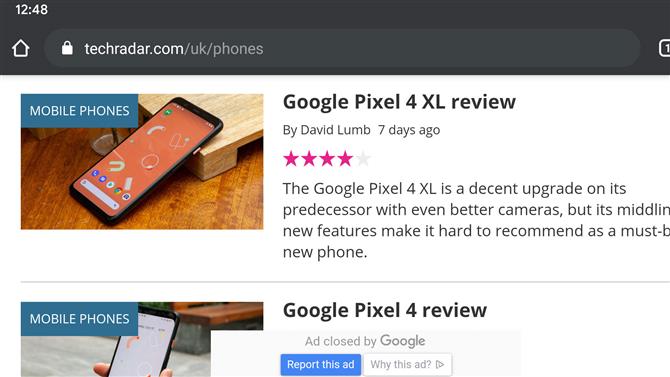
(זיכוי תמונה: גוגל)
זה יעבוד גם עם מספר גדל והולך של אפליקציות של צד שלישי, אם כי חלקן עשויות לדרוש צעד נוסף בסוף שלך.
לדוגמה, באפליקציית Reddit עליכם להגדיר את ה- ‘מצב לילה אוטומטי’ ל ‘עקוב אחר המערכת’ באפליקציה’תפריט ההגדרות. אם האפליקציות המועדפות עליך כן’לא להחשיך לבד, גלול דרך ההגדרות שלהם כדי לראות אם אתה יכול ליישם זאת בעצמך.
- מה יכול להביא אנדרואיד 11 לטלפון שלך?
- כיצד להפעיל מצב אפל עבור Google Chrome
- כיצד להפעיל מצב אפל עבור Gmail
